很久没碰过C++了。因工作涉及opencv+pytorch,因此捡回c++,因平时用惯jetbrains的ide,于是很自然的安装了clion。年龄大了,记下流水账备忘。
- 安装mingw64,配置path;
- 安装cmake,配置path;
- 安装clion,配置settings中的toolchain;
- 下载opencv-4.5.3、opencv_contrib-4.5.3,在本地重新编译opencv
以上部分网上有大把教程,可以直接抄作业。就是opencv本地编译安装环境有点扯,有时候会出现文件下载不下来,那就要人肉去下载放到指定目录下,来回几次就OK了。
重点讲下clion中的一些配置和opencv项目cmakelists配置。
clion中自己带有一套cmake版本比直接在cmake官网下下载的要旧,所以如果不想用自身的cmake,可在settings的toolchain中指定自己下载安装的这套cmake,如图。
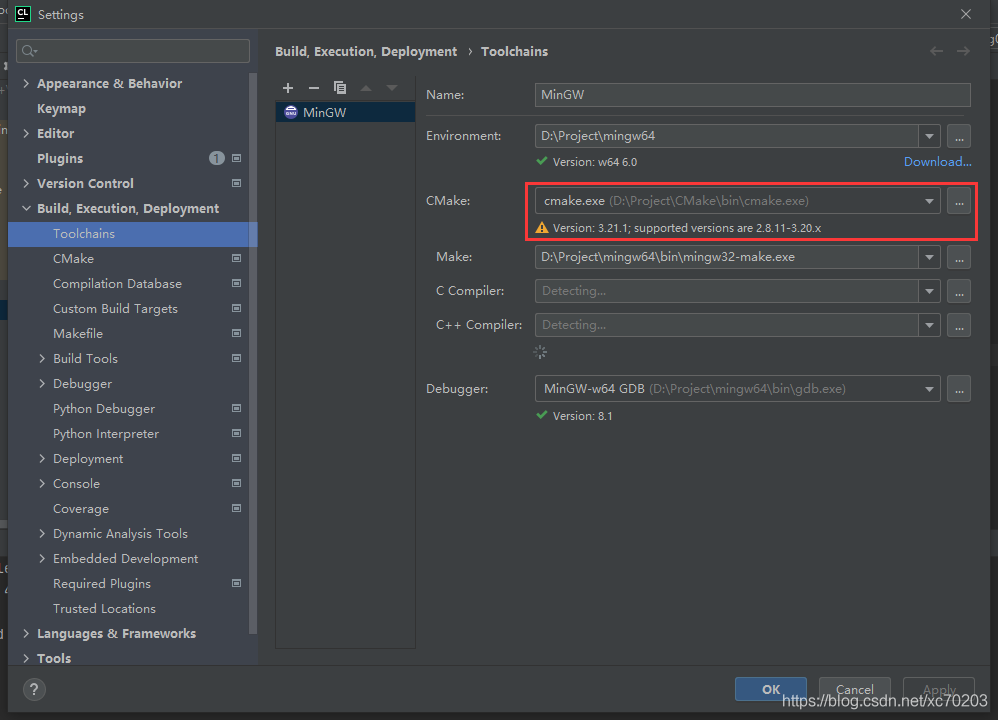
其次是cmakelists文件的配置,网上也有不少解决opencv环境(include、lib)的方案。经实操相对简明的方案如下:
# basic definition
cmake_minimum_required(VERSION 3.20)
project(learning01)
set(CMAKE_CXX_STANDARD 11)
# opencv definition
set(CMAKE_PREFIX_PATH D:/Project/opencv/build/install)
find_package(OpenCV REQUIRED)
include_directories(${OpenCV_INCLUDE_DIRS})
link_libraries(${OpenCV_LIBS})
# final
add_executable(learning01 main.cpp)为核实opencv项目环境已配置就位,创建learing01项目如下。
#include <opencv2/opencv.hpp>
#include <iostream>
using namespace cv;
using namespace std;
int main() {
cout << "OpenCV version: " << CV_VERSION << endl;
Mat img = imread("../assets/1212.jpg");
if (img.empty()){
cout << "Error" << endl;
return -1;
}
namedWindow("pic", WINDOW_AUTOSIZE);
imshow("pic",img);
waitKey(1000);
return 0;
}编译顺畅,执行成功。
版权声明:本文为xc70203原创文章,遵循 CC 4.0 BY-SA 版权协议,转载请附上原文出处链接和本声明。